来源:www.xinmaotao.net 时间:2022-04-13 08:15
u盘有个自动播放的功能,新安装或者重装的操作系统默认是开启移动设备自动播放功能的,这就会让一些移动设备中自带的病毒有了可乘之机,为了防止这个安全隐患,我们就的关闭自动播放功能,那么怎么防止u盘自动运行呢?今天新毛桃u盘装系统为大家分享关闭u盘自动播放的操作教程。
关闭U盘自动播放的方法:
1、点击桌面左下角的Windows图标,接着在弹出的菜单中点击“运行”程序,在工具框中输入“regedit”,点击“确定”按钮,如下图所示:
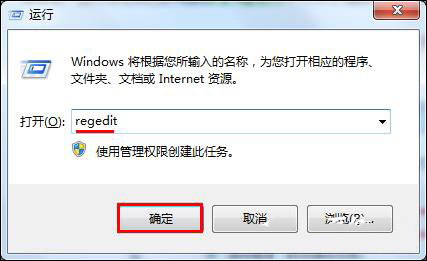
2、在注册表编辑器界面,依次展开“HKEY_LOCAL_MACHINE-SYSTEM-CurrentControlSe-services--USBSTOR”,然后在右边键值列表中找到并双击“Start”,如下图所示:
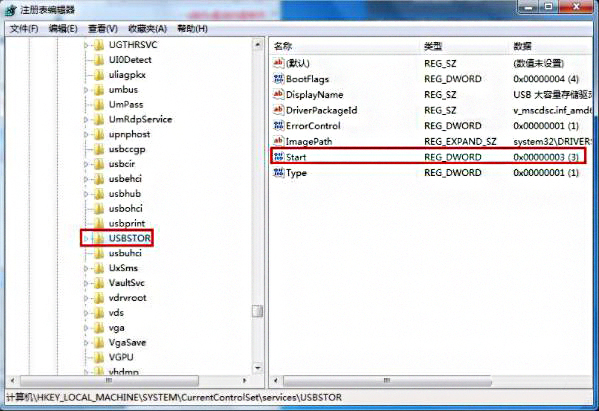
3、打开键值编辑框后,只需将原先的数值数据3改为4即可,点击“确定”按钮保存,如下图所示:
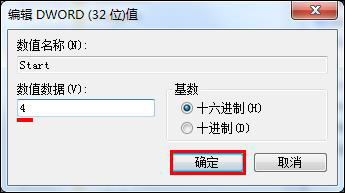
关于关闭u盘自动播放的操作教程就为大家详细分享到这里了,如果用户们不知道怎么关闭u盘自动播放,可以参考以上方法步骤进行操作哦,希望本篇教程对大家有所帮助,更多精彩教程请关注新毛桃官方网站。
责任编辑:新毛桃:http://www.xinmaotao.net